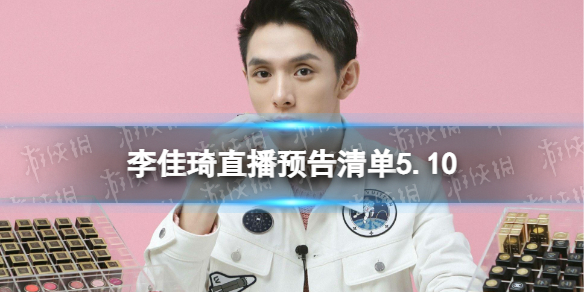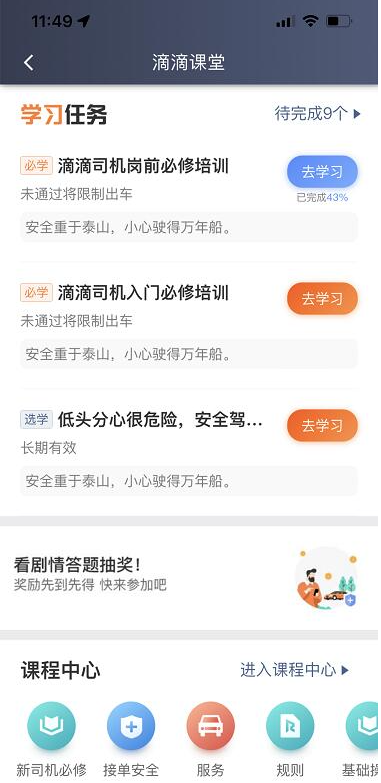电脑配置检测软件(技嘉GeForce RTX 4080 MASTER超级雕首发评测:极致的堆料,绝对的旗舰)
2023-01-04 12:53:06 小编:网络整理 我要评论
电脑配置检测软件文章列表:
- 1、技嘉GeForce RTX 4080 MASTER超级雕首发评测:极致的堆料,绝对的旗舰
- 2、大佬魔改后的中文优化版资源管理器,终于解决我多年的难题
- 3、小米电脑助手——小米为旗下笔记本产品推出的一款系统管理工具
- 4、6 个最好的 Python IDE 和代码编辑器
- 5、消防助手BJ188用户手册
技嘉GeForce RTX 4080 MASTER超级雕首发评测:极致的堆料,绝对的旗舰
1前言 | 规格介绍
前言
距离GeForeRTX4090性能解禁已经过去了有1个多月的时间,相信大家对这张卡皇的性能也已经比较了解了,不得不说Adalovelace架构和4N工艺带来的性能提升还是十分喜人的。终于,GeForeRTX4080的性能也迎来了解禁,这一次FE公版显卡和AIC非公显卡是同时解禁性能。今天我们PConline评测室要来评测的就是来自技嘉的GeForceRTX4080MASTER超级雕。
这张卡采用了全新风之力散热系统,拥有24 3相供电,整体的用料规格极其豪华,已经足以比肩不少RTX4090显卡的堆料规格。那么这张技嘉GeForceRTX4080MASTER超级雕的性能表现究竟如何,能否对得起玩家的期待?下面就带大家一起一探究竟。
*“技嘉GeForceRTX4080MASTER超级雕”以下简称“技嘉RTX4080MASTER”
规格介绍
正式开始评测前我们先来简单了解下RTX4080的一个核心规格。这次RTX4080所采用的是AD103-300核心,工艺为TSMC4N,对比上一代由三星8N工艺打造的GA102核心,晶体管的数量有了近乎翻倍的提升。
CUDA核心数量上,RTX4080标配了9728个,同时搭载了128个第三代RTCores,512个第四代TensorCores,光追性能相较上一代显卡应该会有不错的提升。
同时这一代核心的频率也有了进一步的提升,基础频率就来到了2205MHz,Boost频率更是来到了2505MHz。显存方面则是用了16GB的GDDR6X显存,不过显存的位宽并不是384bit,仅为256bit。
值得一提的是,目前RTX4080上配备AD103-300核心并不是完整的AD103核心,完整的AD103核心应该包括7个GPC(图形处理集群)、40个TPC(纹理处理集群)以及80个SM(流式多处理器)。
而目前的AD103-300核心只有4个完整规格的GPC(图形处理集群,每个内建6个TPC),与3个非完整的GPC(两个内建5个TPC,一个内建4个TPC),共组成38个TPC,SM单元则剩下76个。
并且在核心编解码器上,对比拥有2个NVENC编码器和4个NVDEC解码器的完整AD103核心,这个AD103-300核心只保留了仅保留了2个NVENC编码器和1个NVDEC解码器。
只能说老黄的刀法确实是精准,不过后续应该会有搭载完整AD103核心的RTX4080Ti也说不定。
2开箱&外观
开箱&外观
简单聊完了RTX4080的规格,下面我们就正式来看看这张技嘉RTX4080MASTER。
作为技嘉显卡中的旗舰系列,这张超级雕上手给人的第一感觉确确实实也对得起“旗舰”二字,整个外包装箱十分的硕大,基本上是完全沿用了RTX4090超级雕的一个包装规格。
打开包装盒后,里面除了显卡本体外还有一条转接线和一个显卡支架,毕竟这张技嘉RTX4080MASTER和技嘉RTX4090MASTER一样都是一个四槽卡的大小,重量也不低,显卡支架还是相当有必要的。
外观方面呢,这张技嘉RTX4080MASTER也是延续了和技嘉RTX4090MASTER一样的设计,显卡正面采用光面、磨砂的材质拼接而成,配合大量的线条和切割纹理,整体的风格还是相当的硬朗炫酷的。
新一代的风之力散热系统正面采用了3把110mmAORUS鲨鱼仿生风扇采用正逆风道的设计,能有效减少三风扇间的气流干扰,提高散热效能。
全新设计的鲨鱼仿生风扇表面采用了类鲨鱼盾鳞的纹理设计,能实现更好的风扇动平衡,在提高风压的同时,也让运转的噪音能够低至3dB。
其实这套散热系统此前我们在评测技嘉RTX4090MASTER时就已经给我们留下了极其深刻的印象,这次下放到技嘉RTX4080MASTER,表现应该是无需担心的。
技嘉RTX4080MASTER的背板采用的是一整块金属背板覆盖的设计,背板表面采用了喷砂工艺,同时也做了大量的线条设计,和显卡的正面相呼应,还是相当的耐看。背板上还开有散热窗口,用于进一步辅助散热。
显卡侧面,除了有GEFORCERTX的logo字样,还有AORUS的logo以及一块液晶显示屏,给显卡提供更高的可玩性。
接口方面,技嘉RTX4080MASTER采用的依旧是全新的16pin供电接口,上方还贴心的做了指示灯,能够更好的判断显卡供电状态。
接口方面,技嘉RTX4080MASTER依旧是常见的三个DP1.4a加一个HDMI2.1a的配置,支持3 1输出。
上机看一下技嘉RTX4080MASTER的RGB灯效和个性化设计。不得不说,技嘉RTX4080MASTER的这个经典“三环灯”设计确实好看,璀璨、彩虹环、鹰爪等预设灯效各有各的味道。
显卡正面和背面的RGB灯效也是恰到好处,不会过于浮夸,喧宾夺主。
侧面的液晶显示屏,可以显示卡的工作参数,显示各种自定义的文本、图片或GIF动图,利用GCC控制中心就能随意进行更改,可玩性还是相当高的。
总的来说,技嘉RTX4080MASTER的外观设计在众多AIC非公显卡中,个人绝对最好看的一张,整体的灯效恰到好处,和极具设计感的造型相得益彰。极富科技感的三环灯还有好看实用的液晶显示屏,让这块技嘉RTX4080MASTER无论是竖装还是正装,都十分的好看。
3显卡拆解
显卡拆解
从这硕大的外观体积,应该也能看出这张技嘉RTX4080MASTER的用料是极其豪华的。下面我们就来实际拆解一下。
技嘉RTX4080MASTER的PCB十分的紧凑小巧,特别是和巨大的散热模块一对比更加显得小巧了,不过越肩式的设计以及整洁紧凑的元器件布局,使得技嘉RTX4080MASTER的PCB虽然要比上代RTX3080Ti小,但是却容纳了更多的元器件。
PCB正中间就是RTX4080的GPU核心,采用TSMC4NNVIDIA定制工艺的AD103-300GPU芯片。
核心四周是8颗镁光的GDDR6X显存,编号为2PU47-D8BZF,单颗容量2GB,8颗组成16GB内存。
供电部分,技嘉RTX4080MASTER采用了极其豪华的24 3相供电,23相位核心供电,3相为显存供电。这样的供电规模只能用夸张来形容,要知道技嘉RTX4090MASTER也仅仅比这张技嘉RTX4080MASTER多了一相显存供电,这样的供电规模甚至已经超过了许多AIC非公RTX4090显卡的供电规模。
每相供电均采用独立的DrMos,芯片来自来自万国半导体Alpha&OmegaSemiconductor,编号为BLN01111,具体型号为AOZ5311NQI,可以实现55A的持续电流输出。
PCB右上角为全新的12VHPWR供电接口,附近是两颗封闭电感用于保证供电稳定。
相比元器件密布的正面,技嘉RTX4080MASTER的PCB背面就相对简洁一些,核心背部电容采用了两个钽电容代替MLCC电容,整体电气性能更强。
供电的三颗PWM控制芯片也位于背面,型号分别为uP9529Q、uP9512R以及uS5650Q。其中uP9529Q与uP9512R共同管理核心供电,可以做精细化的供电管理,而uS5650Q则是主要负责显存供电部分。
整体看完PCB,我们再来看看技嘉RTX4080MASTER这个硕大的全新风之力散热系统,这个散热系统的规格和技嘉RTX4090MASTER上的相当,足见这张技嘉RTX4080MASTER堆料的豪华。
风之力散热系统采用了均热板设计,均热板和GPU、显存、电感、MOS管接触的地方采用了大量的高系数的导热垫辅助散热,跟不要钱似的。
均热板上,是极其恐怖的12根复合式热管,仅比技嘉RTX4090MASTER少一根。
热管上覆盖的是大面积的散热鳍片,可以看到鳍片的厚度将近5cm厚。
散热器上则是3把110mm的仿生鲨鱼风扇,正逆风道的设计能够有效的减少乱流干扰,配合经过空气动力学优化的扇叶,能够大幅提高散热效率。
总的来说,这样的散热规模即使是用来压制RTX4090的AD102核心都绰绰有余,何况是用来应对RTX4080,堪称降维打击。
4测试平台 | 理论性能测试
测试平台
看完了外观和拆解,下面就到了性能的测试,为了让这张技嘉RTX4080MASTER的性能得到最充分的释放,我们的测试平台也是采用了当下最旗舰的一个配置,Inteli9-13900K搭配技嘉Z790AORUSMASTER超级雕主板,以及金士顿的64GBDDR5-6000高规格内存。
技嘉M28U电竞显示器
为了直观清晰的看到技嘉RTX4080MASTER带来的游戏画面和帧率提升,我们用了一台采用4K144Hz SS IPS面板(SuperSpeed IPS 快速液晶)的旗舰显示器,技嘉M28U。4K分辨率能让我们清晰的观察到画面的变化,144Hz刷新率能让我们之观的感受到技嘉RTX4080MASTER带来的丝滑画面,用来搭配技嘉RTX4080MASTER再合适不过了。
在测试开始前,通过GPU-Z可以看到技嘉RTX4080MASTER的基准频率为2205MHz,Boost频率可以达到2550MHz,略高于FE公版的2505MHz。并且可以看到此时主板的ResizableBAR功能已开启,显卡能够做大限度的发挥出其全部性能。
理论性能测试
照例先来测试下技嘉RTX4080MASTER的理论性能,通过3DMARK理论性能测试可以看到,技嘉RTX4080MASTER的表现还是相当让人惊喜的,相比上一代的RTX3080Ti和RTX3090Ti整体有30%和14%左右的提升,并且随着分辨率的提高,技嘉RTX4080MASTER对比上一代的提升就更为明显。与RTX4090相比,技嘉RTX4080MASTER也有着RTX409071%的性能,整体性能还是十分符合我们预期的。
具体到光追和DLSS的单项测试中,技嘉RTX4080MASTER无论是对比RTX3080Ti还是RTX3090Ti,提升都是相当明显的,看得出这代显卡在光追和DLSS方面有着更加强大的性能表现。
在3DMARK最先推出的DX12基准测试工具,SpeedWay性能测试测试中,技嘉RTX4080MASTER在4K画质下跑出了7203分,相比FE公版RTX4080的7152还要高。
AIDA64的GPGPU理论性能测试中,技嘉RTX4080MASTER运算性能相比RTX3080Ti和RTX3090Ti的提升分别为42%和33%,哈希算力则是和上一代RTX3080Ti持平,好在矿潮基本已经褪去,不用担心RTX4080变成空气卡。
5游戏测试
游戏测试
显然大家对RTX4080最为关注的肯定是游戏性能,前面的理论性能测试我们以及知道技嘉RTX4080MASTER相比上一代RTX3080Ti有着30%的提升,整体的性能大概是旗舰卡皇RTX4090的71%。那么具体到实际的游戏中,技嘉RTX4080MASTER的表现有如何呢?
我们选取了多款主流热门的3A游戏进行实测,考虑到即便是上代的RTX3090Ti已经足以完美的应对2K分辨率,所以技嘉RTX4080MASTER的1080P、2K的游戏测试我们就直接看表,重点还是看4K和8K的游戏测。
通过实测结果可以看到,在4K游戏方面,技嘉RTX4080MASTER基本上能够很好的应对。实测大多数游戏都能跑到100左右的帧数。即使是《赛博朋克2077》这样对显卡压力较大的游戏中,在开启超级光追的情况下,在DLSS性能挡位下技嘉RTX4080MASTER也能跑出平均86的帧率,相比上一代的RTX3080Ti勉强60的帧率,流畅度的提升相当明显。
在另一款光追游戏《光明记忆:无限》中,在光追质量,DLSS性能的挡位下,技嘉RTX4080MASTER相比RTX3080Ti有着44%的提升。
总体来看,技嘉RTX4080MASTER在4K分辨率的游戏性能要强于RTX3080Ti40%左右,整体有着RTX409076%左右的一个性能,用来应对4K高画质游戏基本上是完全没有问题的,在高特效开启光追的情况下已经能够有超过60的帧率,部分游戏甚至已经能够达到4K144Hz的电竞水平了,表现还是相当可观的。
那么在8K游戏方面,技嘉RTX4080MASTER的表现如何?经过实测,技嘉RTX4080MASTER在8K分辨率下,部分游戏在超高画质的情况下能够跑到60帧以上的成绩,像《古墓丽影:暗影》在开启DLSS超级性能的情况下甚至能有过百的帧率。
相比RTX3080Ti,8K游戏完全是一个可玩的状态。不过对比RTX4090,RTX4080的16GB显存在8K分辨率下还是有点不太够看的,想要超高画质体验8K游戏,对于RTX4080还是有一定的压力的,不过选择将画质降低到中、高的挡位,还是可以获得较为不错的8K游戏体验的。
不过需要注意的是,目前8K显示器的价格普遍都还处于较高的水平,即使是相对便宜的8K电视产品,一台电视也要抵得上一张显卡的价格了,所以现阶段8K游戏还是有钱玩家的玩具,。RTX408016GB的显存其实只是刚好只够尝鲜一下8K游戏,想要能够称得上丝滑流畅的体验,那还是要RTX4090,从这点看又不得不佩服老黄刀法之精准!
6DLSS 3测试
DLSS 3测试
这一代40系显卡,相比上一代显卡除了架构和工艺带来的性能提升,另一大提升毫无疑问就是DLSS3了,在RTX4090上我们已经看到了DLSS3的实力。那么在技嘉RTX4080MASTER上DLSS3带来的帧数提升又能否和RTX4090一样惊喜呢?
在3DMark的DLSS3BenchMark中,实测技嘉RTX4080MASTER的性能表现还是相当不错的,在4K分辨率下开启DLSS3,帧率有着超过3倍的提升。而当分辨率来到了8K,提升更加惊人,在不开启DLSS3的情况下,仅有1.6帧,开启DLSS3后帧率直接暴涨到了70帧,提升幅度甚至比RTX4090还要大。
当然3DMark毕竟只是理论性能跑分,具体到游戏中表现有如何呢?我们选择了多款已经支持DLSS3的游戏和一些测试DEMO来进行测试,分别测试在2K、4K以及8K分辨率下,技嘉RTX4080MASTER的DLSS3所带来的帧率提升。
首先是2K和4K分辨率,通过实测的数据可以看出,基于新一代AdaLovelace架构,采用TSMC4N工艺的技嘉RTX4080MASTER性能确实强劲,即便是开启DLSS2,帧率提升也要比上代RTX3080Ti明显要强的多。而在开启了DLSS3后,帧率的提升幅度是更加的明显,很多游戏甚至以及达到了RTX3080Ti开启DLSS2后帧数的两倍。
《瘟疫传说:安魂曲》
以10月份刚刚发布的新游《瘟疫传说:安魂曲》为例,虽然技嘉RTX4080MASTER的性能,在4K分辨率下即便不开DLSS,60左右的平均帧也是能流畅的游玩这款游戏。但是开启DLSS2功能后,游戏帧数直接来到了119,1%帧数也达到了97FPS,提升直接翻倍;开启DLSS3后,帧率更是直接飙升到了157帧,即使是1%帧数也有134帧,这样的帧数已经完全能够达到电竞的水准了,游戏的流畅度和不开DLSS完全不是一个量级的。
UnrealEngine5EnemiesDEMO
UnrealEngine5作为次世代游戏开发引擎,用其制作打造的游戏对显卡的压力还是相对巨大的。不过在UnrealEngine5EnemiesDEMO中,DLSS3也展现出极其强大的实力,在4K分辨率下技嘉RTX4080MASTER可达77AVG/661%FPS/55ms的水平,而关闭DLSS3后仅有22AVG/171%FPS/195ms,基本就是超过3倍的游戏流畅度提升。
只能说在2K、4K这个分辨率下,绝大部分游戏已经不能给这张造成技嘉RTX4080MASTER太大的压力了,那么就我们直接把分辨率升级到8K。
可以看到,来到8K分辨率后,即便有强大的DLSS3技术加持,RTX4080还是面临着较大的压力的。最大的问题就是显存不太够用了,主要表现就是主要表现为显存占用达到了16GB,游戏帧数也较低,像《光明记忆:无限》,开启DLSS3后帧率反而较DLSS2还下降了,可能是DLSS3或比DLSS2占用更多的一个显存。这一代的RTX4080想要跑8K还是有一定困难的,还是那句话,老黄的刀法着实精准。
总的来说,DLSS3给游戏帧率带来的提升确实是相当的给力,而且目前DLSS3游戏支持发展迅速,截至11月15日,已有《瘟疫传说:安魂曲》、《光明记忆:无限》、《毁灭全人类2:重新探测》、《暗影火炬城》、F1®22、《逆水寒》等10款可玩的DLSS3游戏发布。
此外,WRCGenerations、《极品飞车:不羁》、《战锤40K:暗潮》三款新游也将支持DLSS3技术,整个DLSS3游戏库的扩展速度还是相当令人惊喜的。
7创作力性能测试
创作力性能测试
虽然大部分更多关注的是RTX4080的游戏性能,当然我们还是有必要了解一下它的创作力性能的。这里我们选择PugetBench、PCMark10这两款常见的测试软件,来测试技嘉RTX4080MASTER在日常办公、视频内容生产等方面的性能表现。
其实在日常办公和视频内容创作这块,并不是很依赖GPU,更多是依赖CPU的一个性能,所以总体来看,技嘉RTX4080MASTER相比上一代RTX3080Ti整体提升并不大,仅有8%左右,表现基本和RTX4090持平。对于想用来办公或视频剪辑的用户来说,RTX4080确实有些大材小用了。
在更为专业的软件,比如建模、渲染、工业设计等软件上,技嘉RTX4080MASTER的表现就和上代显卡拉开了明显的差距。在Blender渲染软件中,技嘉RTX4080MASTER对比RTX3080Ti有着52%的提升,在Octanebench和SPEC中,也有着近52%和34%的提升,整体性能仅比RTX4090低25%左右,表现还是相当可以的。
当然这一代40系显卡还配备了第八代NVIDIANVENC编码器,加入了对AV1编码的支持。作为下一代的视频编码技术,AV1编码拥有更加快速的视频编码和更高质量的流媒体传输性能,目前许多主流媒体都已经支持AV,像达芬奇或万兴喵影等软件也开始逐步支持AV1编解码,未来AV1编码或许会成为一个新趋势。
AV1和H.265容量对比
所以这里我们也测试了技嘉RTX4080MASTER的编解码性能,我们使用NVIDIA提供的8K片源与工程文件进行测试,同样的素材,AV1编码相比H.265编码所需时间更短,而即使同为H.265格式导出,技嘉RTX4090MASTER的导出时长相比RTX3080Ti也快了近62%左右。
值得一提的是,因为编码器的数量都为2个,所以技嘉RTX4080MASTER对比RTX4090两者在视频编解码性能方面表现持平。这意味着对于想要在未来全面拥抱AV1和H.265编码的视频工作室来说,如果只看编解码性能,技嘉RTX4080MASTER似乎是比RTX4090更加划算的选择。
8超频 | 散热&烤机 | 总结
超频
对于这么一张用料豪华的显卡,相信大家对他的超频能力还是比较感兴趣的。下面我们就来简单的小超一下技嘉RTX4080MASTER。
超频软件我们用的是技嘉自家的GCC软件,将风扇转速拉到100%,同时解锁GPU核心电压限制以及功耗限制。在默认频率下,技嘉RTX4080MASTER在3DMark的PortRoyal测试中跑出了18102的分数,通过频率曲线可以看到,GPU的有效频率来到了2850MHz。
经过简单的尝试,我们将GPU的BOOST频率拉到了2710MHz,此时3DMark的PortRoyal测试跑分来到了18748,GPU有效频率来到了3015MHz,相比默频情况下有着3.5%的提升,还是较为可观的。
散热&烤机
最后我们再测试一下技嘉RTX4080MASTER的功耗和散热表现,其实这样的散热规模大可让人放心,感觉都不用测试了。当然为了看下这张技嘉RTX4080MASTER究竟有多凉快我们还是跑了一下Furmark甜甜圈。
在室温25°C的情况下,Furmark甜甜圈1280x720分辨率,在烤机20分钟后,显卡占用率达到了99%,满载功耗为310W,显卡核心频率为2550MHz,核心满载温度稳定在56.9℃。这样的温度表现可以说是毫无意外了。
值得一提的是,技嘉RTX4080MASTER此时的风扇转速也才70%左右,噪音表现控制的相当的出色,丝毫感觉不到明显的噪音。看这核心温度和风扇噪音,要不是看到显卡占用率99%,我差点都有以为这张卡没在烤机,只能说技嘉RTX4080MASTER的这个全新风之力散热系统确实猛。
总结
玩家在苦等了几年后,终于等来了全新的40系显卡,从目前性能解禁的RTX4090和RTX4080看,玩家过去这几年没有白等。而相比旗舰卡皇RTX4090,售价相对较低的RTX4080无疑在游戏玩家中享有更高的关注度。通过目前的测试下来,RTX4080虽然售价相比上一代有所提升,但性能提升还是没有让人失望的。在游戏方面,在4K分辨率下,RTX4080能够以超高画质流畅运行绝大部分游戏,当然想要上到8K可能就需要选择将低一些画质,在中、高画质下,RTX4080也能提供较为不错的体验。而在创作力性能方面,RTX4080相比旗舰RTX4090也又没落后多少,专业创作者来说或许是一个更有性价比的选择。
回到这张技嘉RTX4080MASTER显卡上,硬朗的造型,配上经典的三环灯设计,恰到好处的灯效还有液晶显示屏,让这张卡在的颜值相当出众,极具科技感,个人认为是众多AIC非公显卡中最具设计感的一张显卡之一。
而在用料方面,技嘉RTX4080MASTER可以说是豪华到“离谱”,全新的风之力散热系统,24 3相供电,可以说用料规格基本上就是RTX4090的规格,也可以看出技嘉对RTX4080的重视。而恐怖的堆料带来的则是十分出色的性能释放,简单超频就能轻松跑到3000MHz以上的频率,同时温度表现相当出色,56.9°C的烤机温度只能说“离谱”。
总的来说,RTX4080对得起我们的期待,是一张极其出色的4K游戏显卡。如果你也想要入手一张RTX4080感受新显卡带来的极致游戏体验,那么这张极致堆料的技嘉RTX4080MASTER就是一个绝对的“旗舰”之选!
9Ada Lovelace架构讲解
Ada Lovelace架构讲解
Turing、Ampere上两代架构核心均以人物来命名,前者是计算机科学之父——艾伦·麦席森·图灵;后者则是“电学中的牛顿”——安德烈·玛丽·安培,电流的国际单位安培就是以其姓氏命名。那AdaLovelace定非凡人,度娘一下果然,这是 人称“数字女王”的阿达·洛芙莱斯,编写了历史上首款电脑程序,是被世界公认的第一位计算机程序员,果真是一代比一代还要更牛。PS:她的父亲是《唐璜》的作者,诗人拜伦喔。
从Turing架构开始,NVIDIA首次在显卡中加入了加速光线追踪的RTCore单元,以及面向AI推理的TensorCore单元,这革命性的创新使实时光线追踪成为可能。而Ampere架构则是全面的架构改进,在加入新一代的二代RTCore和三代TensorCore基础上,还有着更先进的SM单元设计,这样显卡工作效率那是翻倍的提升。而来到AdaLovelace架构,同时是以效率提升为大前提,自然是引入了最新的第三代RTCores与第四代TensorCores单元,同时加入众多新颖的黑科技,从执行效率来说AdaLovelace架构是上代Ampere架构的2倍以上,甚至光线追踪能力更是达到了恐怖的4倍性能。
全新的SM流式多处理器
AdaLovelace架构中最大的亮点之一:全新的SM流式多处理器,每个SM包含了128个CUDA核心、1个第三代的RTCores,4个第四代TensorCores(张量核心)、4个TextureUnits(纹理单元)、256KBRegisterFile(寄存器堆),以及128KBL1数据缓存/共享内存子系统,于是这一个全新的SM单元有着超过上一代2倍之的性能表现。
过去的Turing架构INT32计算单元与FP32数量是一致的,而两者相加才组成了64个CUDA核心。但是Ampere架构开始,左侧的计算单元实现了FP32 INT32的计算单元并发执行,也就是说CUDA核心数量翻倍到了128个。
再来看看AdaLovelace架构的SM,FP32/INT32的计算单元组合,同样实现了每个SM内含128个CUDA的设计,看似提升不大,但是当你了解到GeForceRTX4080拥有76个SM,9728个CUDA核心,那你也就应该明白达82.6TFLOPS的着色器能力是如何实现的了,比上一代的RTX3090Ti显卡的40TFLOPS,还真是提升了两倍有多。
另外缓存方面AdaLovelace架构也进行了大规格的提升,首先每个SM单元中单独配上了128KB的缓存,这样RTX4080显卡中就实现了97MBL1/共享内存。其次核心的二级缓存进行进行了重新的设计,并且完整AD103核心与RTX4080都是64MB二级缓存,相比RTX3080Ti可以说是质的飞跃。
10技术讲解:第三代 RT Cores与第四代 Tensor Cores
技术讲解:第三代 RT Cores与第四代 Tensor Cores
以为刚才的CUDA数量与超大L2缓存就已经很猛了,实现上AdaLovelace架构最大的提升还是在第三代RTCores与第四代TensorCores身上。
第三代RTCores
RTCores用于光线追踪加速,第三代RTCores的有效光线追踪计算能力达到191TFLOPS,是上一代产品2.8倍。
在Ampere架构中,第二代RTCores支持边界交叉测试(BoxIntersectiontesting)和三角形交叉测试(TriangleIntersectiontesting),用于加速BVH遍历和执行射线三角交叉测试计算,虽然光线追踪处理能力已经比初代的Turing架构核心更高效,但是随着环境和物体的几何复杂性持续增加,传统的处理方式很难再以更高效率、正确反应出的现实世界中的光线,尤其是光的运动准确性。
所以在第三代RTCores增加了两个重要硬件单元:OpacityMicromapEngine与DisplacedMicro-MeshesEngine引擎。OpacityMicromapEngine,主要是用于alpha通道的加速,可以将alpha测试几何体的光线追踪速度提高2倍。
在传统光栅渲染中,开发人员使用一些Alpha通道的素材来实现更高效的画面渲染,例如Alpha通道的叶子或火焰等复杂形状的物体。但在光线追踪时代,这传统的做法会为光线追踪带为不少无效的计算,例如运动性的光线多次通过一块叶子,光线每击中一次叶子,都会调用一次着色器来确定如何处理相交,这时就会做成严重的执行成本与时间等待成本。
而OpacityMicromapEngine用于直接解析具有非不透明度光线交集的不透明度状态
三角形。根据Alpha通道的不透明,透明与未知等三个不同的块状态进行处理:透明则直接忽略继续找下一个,不透明块则记录并告之命中,而未知的则交给着色器来确定如何处理,这样GPU很大部分都不需要进行着色器的调试处理,能够实现更为高效的性能。
DisplacedMicro-MeshesEngine
如果说OpacityMicromapEngine加速的是面处理,那么DisplacedMicro-MeshesEngine就是几何曲面细节的加速器。如上图所示,在AdaLovelace架构中,通过1个基底三角形 位移地图,就可以创建出一个高度详细的几何网格,所需要资源占用比二代RTCores更低,效率也更高。
通过NVIDIA给出的创建14:1珊瑚蟹例子来说事,这里我们需要需要1.7万个微网格、160万个微三角形,在AdaLovelace架构中BVH创建速度可加快7.6倍,存储空间缩小8.1倍。DisplacedMicro-MeshesEngine起到了关键性的作用,其将一个几何物体根据不同细节分成密度不一的微网络处理,红色密度超高,细节处理越为复杂。相应的低密度微网络区域则可以释放更多的资源与存储空间,这样DisplacedMicro-MeshesEngine就可以帮助BVH加速过程,减少构建时间和存储成本。
同时AdaLovelace架构SM中新增了着色器执行重排序(ShaderExecutionReordering,SER),这是由于光线追踪不再只有强光或者阴影渲染处理,未来将会更多的是在光线的运动性,这样光线就会变得越来越复杂,想要第三代RTCores与第四代TensorCores有着更高的执行效率,那就得为他们来安排一位管家。而着色器执行重排序(SER)就是为了能够即时重新安排着色器负载来提高执行效率,为光线追踪提供2倍的加速,也能更好地利用GPU资源。不过目前仍未有实例,想实现这个功能,还得游戏与开发工具的支持才行。
第四代TensorCores
TensorCores是专门为执行张量/矩阵运算而设计的专用执行单元,这些运算是深度学习中使用的核心计算功能。第四代TensorCores新增FP8引擎,具有高达1.32petaflops的张量处理性能,超过上一代的5倍。
11技术讲解:DLSS3
技术讲解:DLSS3
或者说第四代TensorCores太硬核你不会知道是啥?提升意义在哪?但是TensorCores最经典的应用DLSS你肯定会知道,这一次AdaLovelace架构支持NVIDIA最新的DLSS3技术。(演示视频)
之前我们也聊过DLSS技术,其设计之初是为了弥补光线追踪技术后的性能损失,具体的表现为开启光线追踪技术后游戏帧数大幅度的下降,甚至很难保证游戏流畅的运行。于是DLSS使用低分辨率内容作为输入并运用AI技术输出高分辨率帧,从而提升光线追踪的性能。
在DLSS3中包含了三项技术:DLSS帧生成、DLSS超分辨率(也称为DLSS2)和NVIDIAReflex。你可以理解为DLSS3是在DLSS2的基础上,新增了DLSS帧生成技术;而后两技术中,DLSS超分辨率只需要GeForceRTX显卡都能使用上,NVIDIAReflex则是GeForce900系列以后的显卡都用使用上。
想实现DLSS帧生成可不简单,这需要配合上AdaLovelace架构的GeForceRTX40系列显卡才行。DLSS帧生成技术原理是:利用AI技术生成更多帧,以此提升性能。DLSS会借助GeForceRTX40系列GPU所搭载的全新光流加速器分析连续帧和运动数据,进而创建其他高质量帧,同时不会影响图像质量和响应速度。
从Ampere架构开始,NVIDIA显卡就已经支持了光流加速器,而AdaLovelace架构的光流加速器升级到了第二代,其提供了高达300TeraOPS(TOPS),比安培架构的初代光流加速器(OpticalFlowAcceleration,OFA)快2倍以上。为了实现DLSS帧生成,OFA扮演了重要的角色,其配合上新的运行矢量分析算法在DLSS3技术框架内实现精确和高性能的帧生成能力。
另外,由于DLSS帧生成是在GPU上作为后处理执行的,那么即使在游戏受到CPU性能限制的时候,我们同样能够从中获得更好的游戏性能提升。尤其是那种物理计算密集型的游戏或大型场景游戏,DLSS2均可以让GeForceRTX40系列显卡以高达两倍于CPU可计算的性能来渲染游戏。
最后由于DLSS3是建立在DLSS2基础之上的,游戏开发者可以在已支持DLSS2或NVIDIAStreamline的现有游戏中快速集成该功能,所以DLSS3已在游戏生态得到广泛应用,目前已有超过35款游戏和应用即将支持该技术。
阅读小亮点:NVIDIAReflex
NVIDIAReflex也是DLSS3其中的一环,它可以使GPU和CPU同步,确保最佳响应速度和低系统延迟。
想要实现端对端的最低延迟,你需要确保游戏、显示器以及鼠标三者都同时支持并开启了Reflex技术。
当GeForceRTX40系列显卡和NVIDIAReflex搭配上后,直接达到1440p分辨率360FPS的体验,这着实是性能有点强劲了。
在GTC2022大会时已经透露将会还有4款1440p分辨率的新型G-SYNC电竞显示器将要发布,包括采用mini-LED技术的AOCAG274QGM–AGONPROMiniLED、MSIMEG271QMiniLED和ViewSonicXG272G-2KMiniLED三款显示器刷新率均为300Hz,而最猛的是ASUSROGSwift360HzPG27AQN,刷新率直接来到了360Hz。
但唯一一个问题就在于,部分显示器厂商认为此类产品受众人群较少,会降低此类显示器的产能,甚至产品就已经被内部PASS掉,所以1440p360Hz是很美好,但现实也是相当的骨感。
12技术讲解:双 NVIDIA 编码器(NVENC)
技术讲解:双 NVIDIA 编码器(NVENC)
GeForceRTX40系列显卡还有一个全新的升级,那就是双编码器NVENC。第八代的NVENC双编码器不仅支持H.264与H.265,还支持开放式视频编码格式AV1。
而由于AV1是一种免版税的视频编码格式,上游软件厂商与下游戏的配套端都在大力推广此编码格式,我们也会看到越来越多的硬件与软件支持AV1格式,包括剪映专业版、DaVinciResolve、以及AdobePremierePro较为流行的Voukoder插件均支持,且均可通过编码预设使用双编码器,这样我们等待视频导出的时间缩短将近一半。
不单是视频制作软件,AV1格式也将会是主播、游戏直播UP主们的新宠儿,在保证画面最高质量的情况下,AV1编码器可将效率提高40%,同时显卡的占用也更低。包括OBSStudio一一代软件中也会增加AV1格式的支持。另外我们还能通过GeForceExperience和OBSStudio录制高达8K60的内容,这样我们做游戏录制也会变得更为轻松。
包括我们之后测试时使用的游戏内录视频都是支持AV1格式,同时双编码器NVENC在资源占用和适配上做得越来越好。
13
大佬魔改后的中文优化版资源管理器,终于解决我多年的难题
上次装虚拟机体验了一下WIN11,体验的时候我就总觉得WIN11的界面很熟悉
回忆并翻了半天收藏的文章,才想起来是和之前体验过的微软商店的 UWP 文件管理器「Files」很像
这倒让我突然又想研究一下「文件管理器」这个东西,毕竟上一次写相关的内容已经是2年前,当时讲的很多内容已经失效了
1 增强现有的资源管理器
其实关于在 Windows 上提升文件操作体验这件事,无外乎就两种类型:一种是用第三方的资源管理器,另一种就是增强自带的资源管理器
而对于更多人来说,阿虚是更推荐第二种的的
毕竟这种方式减小了学习成本,在整体使用上的割裂感也更小,简单来说就是——更好上手
1.1 QTTabBar中文优化版
而在诸多资源管理器插件中,阿虚如今最推荐的又变回 QTTabBar 了
老版本的 QTTabBar(http://qttabbar.wikidot.com/) 由日本作者 @Quizo 开发,但是这个项目历史久远,一度在 WIN10 系统中的问题众多,解决起来也麻烦,不免让人诟病
但阿虚在最近的研究中,发现其实有一个国人开发者 @indiff 对 QTTabBar 进行了二次魔改,推出了中文优化版本!
其剔除了原版中臃肿而无用的功能(提高了兼容性),并保留其提高生产力的精华部分!
虽然在 QTTabBar 原版的最新版本中已经修复了对WIN10的兼容性问题,但阿虚这里还是更推荐使用中文优化版,因为可节省很多手动设置步骤:
Github地址:https://indiff.github.io/qttabbar/
Gitee地址:https://gitee.com/qwop/qttabbar
在 Github 官网的主页往下翻就能找到下载按钮:
这个中文优化版应该是基于12年开源的 QTTabBar 德语版改进的,所以安装过程还是德语的界面,但其实也很简单,一直点击「Weiter」即下一步按钮就行
而安装界面的最后保持默认勾选,再点击中间的「Fertig stellen」即可完成安装
安装好之后,你需要打开文件管理器,找到顶部的「查看」,然后点击「选项」来开启QTTabBar等工具栏(WIN10以下是找到组织 » 布局 » 菜单栏)
❶标签栏
接着重新打开「我的电脑」,你就会发现已经多出了标签栏等等增强功能(如果没有,请重启电脑)
使用原版 QTTabBar 还得手动去下载汉化文件才行,而中文优化版则默认就是汉化好的~
同时原版 QTTabBar 的窗口捕获(WIN E)一直不太好用,阿虚在之前的文章中提到还得靠另外一款插件来解决
而在中文优化版中,默认就解决了WIN E快速打开的资源管理器的问题
❷实用功能
在标签组下面,有一些实用功能
比如标签组,这个就相当于浏览器里面的收藏夹(虽然这个用系统自带的快速访问也能实现)
另外阿虚还保留了「最近关闭的标签」、「顶层显示」这俩功能 ✌️
具体是什么大家应该都懂,就是字面的意思
❸实时预览功能
可以快速预览TXT内容
快速预览图片内容(动图也支持)
点击一下即可快速预览子目录&文件
注意:中文优化版目前并不支持快速预览音乐、视频,但原版 QTTabBar 是支持的
当然,如果你不喜欢以上这些功能的话,都是能在 QTTabBar 的设置中关闭的(或者改为仅当Shift键按下时生效)
❹双击空白返回上一文件夹
文件夹采用缩略图形式的时候这个功能还挺好用的(空白处挺多),而如果文件夹是列表的时候,这个双击返回其实不如按一下键盘上的「Backspace」键
❺超高的自由度
QTTabBar 中的几乎所有设置你都可以按自己喜欢的来
如果你和阿虚一样,不太喜欢被加上的「网格线」和「列表交替颜色」,那直接在设置中关掉即可
标签栏下面的各种按钮你也可以自行设置,甚至如果你觉得默认的图标很丑,还可以自行设置每个按钮的图标!
同时你可以随心设置各种自己喜欢的鼠标操作
如果你是一个键盘党,也是可以随心所欲
❻常见问题
如果在你的电脑上 QTTabBar 无法正确启用,那你可能需要安装 Net Framework 3.5:https://www.microsoft.com/zh-CN/download/details.aspx?id=21
在微软上面下载安装好 Net Framework 3.5 之后,通过WIN R打开运行窗口,输入appwiz.cpl命令来快速打开程序和功能窗口,接着点击「启用或关闭Windows功能」,并勾选 Net Framework 3.5
如果你还遇到「打开选项闪退」、「新建文件夹刷新才能看到」这些BUG,可以参见作者官方给出的解决方案:https://github.com/indiff/qttabbar/blob/master/README_zh.md
1.2 Clover
Clover 其实在之前的文章中就推荐过了,这里依然值得推荐——多标签、收藏栏、支持键盘快捷键、支持WIN E
软件在官网即可免费下载:http://cn.ejie.me/
最新的3.5.4版本中修复了不少BUG,而且在设置中已经可以主动关闭广告了
不过阿虚目前没有长期使用Clover,不确定官方版本会不会在节假日突然弹出广告
如果担心,也可以装阿虚提供的3.5.4去广告版
» ⚠️点击此处即可下载
另外 Clover 不仅支持收藏文件夹,其实还支持收藏网址,就像下图左上角这样
但很多人都普遍反应 Clover 存在容易卡顿的问题,这点在阿虚从前使用旧版的时候也经常感受到
这估计是这款软件本身的缺陷,所以电脑配置不高的话不是很建议使用❌
为节约文章篇幅,Clover安装与使用的常见问题请直接见官网的说明:http://cn.ejie.me/help.html
2 比较推荐的简约第三方资源管理器
在接着看下文之前就不得不说,在阿虚一顿测试后,才发现真正以插件的形式增强资源管理器的,貌似只有 QTTabBar 和 Clover
其他软件基本上都属于第三方资源管理器,即很多你都需要保持软件开机自启+在后台运行才行
2.1 百叶窗
这里比较推荐的是由「驱动人生」公司开发的百叶窗:https://shutters.160.com/
我翻了一下,发现这款软件早在18年就发布了,而且在阿虚短期的体验中是没有发现任何广告的(网上也没看到说其有广告的反馈)
这款软件需要保持开机启动+在后台运行,支持键盘快捷键&鼠标快捷操作、支持WIN E呼出、内置了Everything的快速搜索组件
支持「双窗格」功能,这让在两个文件夹之间拷贝文件的时候非常方便
还有一个「时间线」功能,可以看最近访问过的文件,最长似乎是能记录一个月的文件访问记录
不过「私密空间」功能还在研发当中,目前无法使用(PS:文件加密阿虚原来写过了) ♂️
另外虽然听起来像是国内才会干的事,不过国外有款ExplorerMax:https://explorermax.drivethelife.com/,完全抄袭了百叶窗(首版上线时间更晚),而且还是收费的,算是侧面说明了百叶窗做得还不错吧
2.2 Tablacus Explorer
如果你英文不错且追求极客范儿,阿虚也比较推荐你试试 Tablacus Explorer
开源、免费、支持WINXP-WIN11、免安装、本体程序仅不到700KB是其的优点
官网在这里:https://tablacus.github.io/explorer_en.html
虽然刚装上后你的界面可能是这样的,看起来既不实用又丑
但 Tablacus Explorer 强大之处在于提供了大量的附加组件
当你从「工具 » 附加组件」中安装了一堆附加组件后,Tablacus Explorer 也是能变得简洁且强大的
比如安装 Shell execute hook(并在附加组件选项中加以设置)即可实现捕捉WIN E;安装 Split 后可实现快速分栏、Hot Button 可实现快速预览子目录、Dark mode 可开启夜间模式...
但缺点是附加组件的介绍均为英文,你至少得需要看得懂简介才能找到安装自己需要的功能
另外 Tablacus Explorer 的优势在于无需设置其开机自启+保存后台运行就能替代默认资源管理器,加之因为软件非常极简,所以几乎不会存在呼出卡顿问题
2.3 RX文件管理器
如果你是个颜值党,那可以考虑使用RX文件管理器,这是一款开源的 UWP 文件管理器,仅限WIN10以上系统使用 ♂️
虽然完整版需要¥18,但试用版对多数人来说可能也足够了,最主要是其试用版并没有时间限制:https://www.microsoft.com/zh-cn/p/rx文件管理器/9n88qbqkf2rs?activetab=pivot:overviewtab
打开 RX 管理器,你会看到 WIN7 上非常经典的毛玻璃特效(背景是模糊透明的)
当然肯定也有人不喜欢这种效果,没事儿,你可以在软件设置中自行改为纯色背景
另外上文提到的WIN E支持也是需要手动在设置中开启的:
可右键对文件夹进行标记,支持多种颜色
顶部的「快速启动」可以用来设置你常用的软件&网站
不过分栏功能需要付费,另外顶部的「安全域」功能(文件加密)也是付费才能使用
3 不太推荐的简约第三方资源管理器
避免大家踩坑,阿虚在这里也再废话一下我体验过的另外几款第三方资源管理器,有时间的话你可以展开看看
3.1 Files
Files,即在文章开头提到的软件
但其功能和系统自带并无二异,基本上就只多了一个「多标签」功能,除外就是界面采用了WIN11设计风格:https://www.microsoft.com/zh-cn/p/files/9nghp3dx8hdx?activetab=pivot:overviewtab
缺点是该软件不支持WIN E呼出,且整体性能比较低,UWP 也存在一些使用限制 ♂️
软件同时也开源在Github:https://github.com/files-community/Files
如果你访问Github困难,建议了解《2022 Github加速访问教程》
3.2 ExTab
ExTab 是当时在搜索 Clover替代品时看到有人推荐的
这几乎就是一个翻版的 Clover——不仅UI风格,就连设置页面也很像
不过区别在于 Clover 支持的是键盘快捷键,ExTab 支持的是鼠标手势
但实际使用我发现这款软件需要保持开机启动+在后台运行
虽然这款软件也支持WIN E,但你很容易就能判断的出,他并不是直接替代系统默认的资源管理器,它的功能实现方法疑似是和默认资源管理器同时启动,然后将默认资源管理器关闭
当你电脑比较卡的时候,就会出现下图这样垃圾的用户体验了...
仅有的优势在于开源,且作者还在维持更新,如果作者能修复以上的问题,或许这将会是款不错的良心软件
软件官网:http://www.extab.cn/
软件Github地址:https://github.com/lily-debug/extab
如果你访问Github困难,建议了解《2022 Github加速访问教程》
3.3 极客多标签文件管理器
官网:https://www.pcsuperx.com/ExplorerX/
虽然自称「极客多标签文件管理器」但一点儿都不极客
卸载软件、磁盘清理、清理垃圾、任务管理器等不算常用的功能被固定在一个资源管理器软件顶部,还并不能自行设置关闭,完全搞不懂开发者的设计逻辑 ❓❓
BUG也不少,阿虚随便体验了一下就发现:如果你点击切换皮肤,就会发现皮肤更换界面没有任何关闭按钮,就算你更换了皮肤,这个界面也无法关闭,你只能完全关闭软件后重新打开才行
4 硬核第三方资源管理器
当然,我想会有一些粉丝准备推荐Directory Opus、Total Commander、OneCommander...等软件
但阿虚认为这类软件并不适合大多数人,因为这类软件基本都是极其硬核的界面与复杂的功能,相对来说入门门槛太高了
如果你觉得文章开头介绍的 QTTabBar 等软件都还完全不能满足你的话,可以自行展开这部分内容看看
虽然可能会选择以下软件的粉丝会很少,但阿虚这里也收集了下方所有软件的免费版
» ⚠️点击此处即可下载
4.1 Total Commander
像是非常知名的的老牌资源管理器 Total Commander,从1993到现在有28年的开发历史了
从功能上而言,可以说其已跳脱了资源管理器的范畴,它更像是一个「资源管理工具集合」
双窗口、多标签、方便的文件选择与定位、自带压缩功能、批量重命名、快速查看、快速编辑、FTP、文件校验...Total Commander 的功能与特性之多,阿虚这里完全介绍不过来
知名的软件爱好者「善用佳软」大佬,甚至专门写过一个网页来介绍其使用:https://xbeta.info/studytc/index.htm(虽然已经是很多年前的教程了,但放到如今也是可以看的)
因为这类开发周期长的软件,由于要照顾到老用户的习惯,所以很多界面&默认操作都一直被保留,但这也导致默认的 Total Commander 有点又丑又难用的感觉
总而言之阿虚认为 Total Commander 会更适合那种老派的程序员、工程师
如果你真想尝试一下,可以尝试用飞扬时空大佬的增强版,会稍微减少入门门槛:http://blog.sina.com.cn/s/blog_89a729a40102wjwe.html
另外想让 Total Commander 替代系统默认资源管理器需要修改注册表或者使用AHK脚本,有点麻烦,具体实现可以自行百度一下
4.2 Double Commander
Double Commander 是一款模仿 Total Commander 的免费开源替代品 ,最大的优势是支持 Win / Linux / Mac:https://doublecmd.sourceforge.io/
对于那种Total Commander的老用户,然后又从 Windows 换到了Mac电脑的人来说,是个非常不错的选择
4.3 FreeCommander
FreeCommander 又是另一款同类型的第三方资源管理器,说实话功能啥的阿虚就不准备说了,和上面两款软件差不太多
但 FreeCommander 最大的优势就是它是免费软件:https://freecommander.com/en/summary/
FreeCommander 虽然支持通过WIN E启动(在工具一栏中开启)但阿虚在实际测试时发现其捕获效率不太高,总会出现打开FreeCommande的同时,桌面左下角还会弹出Windows菜单
4.4 XYplorer
如果你追求强大的文件管理功能,但可能又用不到 Total Commander 那么专业,那你可以考虑尝试XYplorer
多标签、多窗口、显示文件夹大小、文件预览、强力过滤&颜色标签、文件标注&注释&标签、目录树导航...这些功能都有
但注意:想让XYplorer支持WIN E需要手动改动系统注册表的方式来实现
4.5 Directory Opus
而相对 XYplorer 阿虚会更推荐 Directory Opus
在功能上与 XYplorer 几乎别无二致,不过 Directory Opus 优势在于自身就支持WIN E替换系统默认文件管理器
另外阿虚个人也感觉 Directory Opus 的UI设计会更符合多数人的习惯
想要详细了解 Directory Opus 的话,可以参看官方提供的新手指南:https://manual.dopus.net/
4.6 OneCommander
而在众多偏专业的第三方资源管理器中,OneCommander 应该是界面做的最好看的一款,其采用了WIN11设计风格,颜值党应该会更喜欢这款
软件绿色免安装,而且家庭使用完全免费(专业版其实没啥区别),无广告:https://onecommander.com
支持标签页、快捷键、批量重命名、暗色模式、垂直&水平双栏、显示文件夹大小、文件夹备注、颜色标签、自带空格文件预览、支持背景透明模糊效果....
此前OneCommander最大的问题是不支持中文,但就在阿虚写这篇文章的前几天One Commander V3 终于开始支持中文了(下载页面中阿虚给了供提前体验的中文语言包)
同时在 V3 版中也支持将One Commander设置为默认资源管理器+支持WIN E了
不过据一些用户的反馈,该软件在某些情况下会崩溃,如果你准备使用请先悉知这一点
说实话这个话题没想到又会花这么一大篇来写(写了近5000字,而且你看到的已经是我再三精简后的)
最后还是简单总结一下吧,阿虚现在最推荐的还是 QTTabBar——新用户可以选择中文优化版,老用户的话用官网最新版也是不错的(很多问题已经被修复了)
小米电脑助手——小米为旗下笔记本产品推出的一款系统管理工具
小米电脑助手是由小米为旗下笔记本产品推出的一款系统管理工具,通过软件用户能够查看当前电脑的硬件信息,并且支持对电脑的桌面壁纸和屏保进行个性化设置,还能够通过软件对系统设置更改、对驱动进行更新。软件中还提供了设备互联功能,可与其他小米设备进行互相连接使用。
来源:http://www.3h3.com/soft/290198.html
软件功能
1、我的电脑
安装完成,打开进来的将为你呈现的就是我的电脑,这里将会展示你的电脑的系统的参数。
点击详细参数信息之后,就可显示你的硬件、软件各项信息啦。
当然也是主页面,这里展示着你各种功能,那么选择一项功能,我们出发。
2、个性化
个性化这个功能里面,你可以根据你的喜爱设置屏保和壁纸。
3、驱动管理
驱动管理这项功能仅支持小米系统笔记本查看,所以这里我就没办法给大家展示了,简单的就是可以进行管理你的驱动。
4、设备互联
我想大家应该是什么了,就是MIUI跨屏协同,让你更舒服的和手机协同。
这里我就不给大家过多的介绍了,有使用过的小伙伴应该都知道MIUI 这个实用的功能。
5、系统设置
点击系统设置进来之后,你可以自行设置你的护眼模式的色温(我想这个功能还是蛮不错的,特别是熬夜的小伙伴),其他的就是显示的一些设置了。
以上就是本次的小米电脑助手的一些简单介绍,从功能和实用程度上出发,还是蛮不错的,整体的体验满意度还是可以的。
常见问题
一、手机连接不上助手怎么办?
答:连接性问题是目前已知问题,因为小米助手连接手机使用小米独有的mdb,不需要开启usb调试模式,涉及到的问题十分复杂,开发组正在全力解决中。目前有如下暂时解决方案:
1、重新插拔手机
2、重启手机后再连接
3、如果您的miui版本比较旧,请在手机端升级后再试连接
4、360、豌豆荚等其他助手类产品会占用连接通道;如果您的电脑上安装了类似产品,请将之关闭后再连接手机
5、强调一点,小米助手连接手机不需要开启usb调试模式,请务必关闭。
二:小米手机刷机错误,怎么解决?
小米助手刷机失败原因:
1、系统内升级:MIUI系统完整包跨版本升级、降级均需手动进入Recovery 清除全部数据;
2、Recovery 升级:MIUI完整包跨版本升级、降级均需清除全部数据,因Recovery界面不同,此教程暂不适用mtk平台的红米手机;
3、通过线刷升级:按照此方法操作会将手机升级至MIUI最新版本,全过程会清空所有用户数据,请谨慎操作。
解决办法:
1、进入Recovery模式方法:关机状态下:同时按住音量上 电源键开机,屏幕亮起松开电源键保持长按音量键进入Recovery模式
2、进入Fastboot模式方法:关机状态下,同时按住 音量下 电源键 进入Fastboot模式,此模式适合第3种线刷升级
3、拿去售后维修处理。
三、小米助手怎么刷机?
1、手机同时按音量减键和电源键进入FASTBOOT模式(手机屏幕显示安卓机器人下方有显眼FASTBOOT字样;
2、使用数据线连接好手机和电脑。打开小米手机助手。提示安装驱动(如果以前连接过则不会提示驱动安装);
3、点击程序主界面下方的刷机按钮,小米助手会自动连网下载手机的ROM并执行刷机;
4、需要注意几点,一是要提前备份好手机的用户资料如联系人以及其它重要资料。
6 个最好的 Python IDE 和代码编辑器
我们列出了 2022 年适用于 Linux 和 Windows 的六个最佳 Python 代码编辑器。
如今,Python无处不在,它可以说是现代版的 C 语言编程语言。从网站、应用程序、数据科学项目、人工智能到物联网设备,你可以发现 Python 无处不在。因此,作为这十年来流行的编程语言,了解 Python 的开发环境是很有必要的,开发人员用它创建应用程序,特别是如果你是刚刚开始学习 Python 编程,更需要了解 Python 开发环境。
许多 Python 开发环境都提供了可以满足你需求的功能和工具。其中有些环境对学习 Python 的初学者很有用,而另外一些用户则适用于重型 Python 开发和复杂的设置。在这里,在这篇文章中,我将谈一谈其中最好的几个,这将有助于你根据自己的需要和使用情况选择一个。
最好的 Python 编码编辑器
这个榜单上有以下几个编辑器:
Visual Studio Code
Eclipse
PyCharm
Spyder
Sublime Text
Thonny
1、Visual Studio Code
尽管它是微软创造的,但 Visual Studio Code 是最好的代码编辑器之一。不仅是 Python,对于所有流行和趋势的编程语言都是。
它具有语法高亮、代码补完、调试、代码片段、内置 Git 等诸如此类的功能。对于新手来说,它有点复杂,但也只需几个小时就能学会。
然而,它是用 Electron 框架构建的,可能会感觉稍微慢一些。但在高端的开发硬件下这不是问题。它是一个自由开源的应用程序,适用于 Linux、macOS 和 Windows。
以下是适用于 Ubuntu、Fedora 和相关发行版的单个 deb 和 RPM 包:
下载 VS Code
你也可以为 Flatpak 设置你的系统,并从终端运行以下命令,在所有 Linux 发行版上安装它。
flatpak install flathub com.visualstudio.code
2、带有 PyDev 的 Eclipse
Eclipse是一个由 IBM 开发的自由开源的 IDE。这个完备的 IDE 可用于 Java 和 Android 开发。然而,它也支持许多其他编程语言,包括 Python。你可以将 Eclipse 与流行的 PyDev 插件一起使用,它可以将 Eclipse 转换成一个完整的 Python 开发环境。通过将 PyDev 集成在 Eclipse 中,你可以进行编译、代码分析、实时调试、交互式控制台访问,以及更多的功能。
优势:
丰富的功能和完整的 Python 开发 IDE。
劣势:
对系统性能有很大影响。
针对高级用户。
安装和更多信息:
平台:Linux、Mac 和 Windows
类型:集成开发环境
价格:免费
源代码:开源
官方下载链接:PyDev、Eclipse
官方网站:Eclipse、PyDev 插件
Flatpak:Eclipse for Java 通过 Flathub 以 Flatpak 的形式提供,你可以在设置 Flatpak之后尝试这个版本
3、PyCharm 编辑器
由 JetBrains 开发的 PyCharm提供了智能代码补完、代码检查、即时错误高亮、快速修复、自动代码重构和丰富的导航功能。
PyCharm 开箱即用的大量工具包括:集成的调试器和测试运行器;Python 剖析器;内置终端;与主要版本控制系统和内置数据库工具的集成;借助远程解释器提供的远程开发能力;集成 SSH 终端;以及与 Docker 和 Vagrant 的集成。
除了 Python,PyCharm 还为各种 Python 网页开发框架、特定模板语言、JavaScript、CoffeeScript、TypeScript、HTML/CSS、AngularJS、Node.js 等提供了一流的支持。
PyCharm 有两个版本的安装程序:专业版和社区版。社区版是自由开源的。专业版不是免费的,因为它带有专业工具和广泛的支持。专业版有一个不到 10 美元的月度订阅版本,供个人使用。
然而,如果你是一个初学者,你可以从 PyCharm 免费的社区版开始。
它适用于科学和网页 Python 开发。具有 HTML、JS 和 SQL 支持。
优势:
为专业人士提供先进的现代编辑功能,有助于快速开发。
劣势:
大多数专业工具都在付费版本中提供(个人使用时每月约 8 至 10 美元)。
安装和其他信息:
平台:Linux、Mac 和 Windows
类型:IDE
价格:免费(社区版)和付费(专业版)
源代码:开源(社区版)
官方下载链接
Flatpak:你可以在 为 Flatpak 设置你的 Linux 系统之后安装Flathub 提供的社区版本
4、Spyder 编辑器
Spyder是一个强大的 Python 编辑器,是用 Python 编写的。它是为科学家、工程师和数据科学家所设计的。它将综合开发工具的高级编辑、分析、调试和剖析功能与科学软件包的数据探索、交互式执行、深度检查和漂亮的可视化功能独特地结合起来。
优势:
轻量级和免费
劣势:
你必须把它作为 Anaconda 软件包的一部分来下载。没有独立的安装程序。
安装和其他说明:
平台:Anaconda
类型:IDE
价格:免费
源代码:开源
官方下载链接
官方网站
5、Sublime Text
Sublime Text是一个支持 Python 编程的复杂的代码编辑器。它是一个跨平台的工具,原生支持许多编程语言。你可以使用插件来扩展其特性和功能。Sublime Text 带有提高生产力的功能,如 “Goto anything”,可以同时对文件的多个部分进行修改。
优点:
轻量级、免费、可用于 Windows、Mac 和 Linux。
缺点:
它是免费评估的,但你必须购买一个许可证来进行高级使用。(LCTT 译注:但可以一直免费评估,而不限制时间,只是会时不时提醒)
其他信息和安装:
平台:Windows、Linux、OS X
类型:IDE
价格:免费,但必须购买许可证才能继续使用
源代码:闭源
官方下载链接
官方网站
Flatpak:Sublime Text 可以通过 Flathub 以 Flatpak 软件包获得。设置你的Linux 上的 Flatpak,然后安装它。
6、Thonny Python 编辑器
Thonny是一个面向初学者的 Python IDE,使用起来很简单。它内置了最新的 Python(截至本文撰写时为 3.7 ),所以你不需要在你的操作系统中单独安装 Python。用户界面毫不杂乱,对初学者来说没有任何干扰。Thonny 的其他一些显著特点包括:变量视图、简单调试器、单步调试和语法错误。
优点:
轻量级、免费,可用于 Windows、Mac 和 Linux。
非常适合 Python 的绝对初学者(甚至是编码的初学者)。
缺点:
由于它是一个初学者的 IDE,所以只有基本的功能。
安装和其他信息:
平台:Windows、Linux 和 Mac
类型:IDE
价格:免费
源代码:开源
官方下载链接
Flatpak:它通过 Flathub 以 Flatpak的形式提供。设置你的Linux 系统安装 Flatpak,然后去安装它。
有很多 Python 编辑器可用,这些是用于编码的六个最好的 Python 编辑器。你可以尝试其他值得注意的 Python 编辑器:VIM、IDLE(默认 Python 自带)、Cloud 9 和 Emacs。
-
 侦探小画家绝密案件游戏下载最新破解版25.72MB解谜游戏
侦探小画家绝密案件游戏下载最新破解版25.72MB解谜游戏 -
 武道苍冥手游官方版150MB角色扮演
武道苍冥手游官方版150MB角色扮演 -
 抖音作死的像素鸡小游戏破解版22.92MB益智休闲
抖音作死的像素鸡小游戏破解版22.92MB益智休闲 -
 临渊纪手游官方最新版100MB角色扮演
临渊纪手游官方最新版100MB角色扮演 -
 友尽派对联机版62.49MB游戏
友尽派对联机版62.49MB游戏 -
 香肠派对6.75官方下载更新版地址902.84MB飞行射击
香肠派对6.75官方下载更新版地址902.84MB飞行射击
- 一念逍遥1月7日最新密令是什么 2023年1月7日最新密令
- 植物大战僵尸2安卓破解版(植物大战僵尸2破解版无限钻石 小伙伴们快快看过来吧)
- 淘宝红包在哪里看(这么简单就抢天猫双十一1111元红包 2018双十一红包攻略与支付宝红包加磅)
- 勇者奇迹撼天重劫怎么样 勇者奇迹剑士武器撼天重劫介绍
- 超凡之路开局怎么选身份?选择开局出身攻略[多图]
- 暗黑通101简体版(一句话影评,值得收藏的电影TOP250)
- 海贼王漫画1006(海贼王1006话,对比山治和甚平两人,到底谁的实力更强?)
- 马斯克莫名发推特引发APT瞬涨10% 随后删文币价回落
- 30亿美元比特币、15.2亿ETH期权将到期!BTC最大痛点2.7万美元
- 蚂蚁庄园今日最新答案1.23 蚂蚁庄园每日答题答案(今日已更新)
-
 元梦之星手机版最新版20231.11GB | 游戏2023-09-28
元梦之星手机版最新版20231.11GB | 游戏2023-09-28 -
 少女前线2追放wiki公测103.23MB | 游戏2023-09-28
少女前线2追放wiki公测103.23MB | 游戏2023-09-28 -
 孤独战机378.51MB | 游戏2023-09-28
孤独战机378.51MB | 游戏2023-09-28 -
 夸父追日22.98MB | 游戏2023-09-28
夸父追日22.98MB | 游戏2023-09-28 -
 烟雨江湖v1.124.48452 | 游戏2023-09-28
烟雨江湖v1.124.48452 | 游戏2023-09-28 -
 苍之纪元v1.0.827 | 游戏2023-09-28
苍之纪元v1.0.827 | 游戏2023-09-28

![和平精英电音舞台在哪里?电音节彩蛋位置刷新点分享[多图]](https://www.suangeche.com/d/file/titlepic/20200921/bvfkpiawup0.jpg)